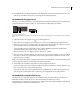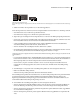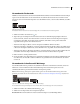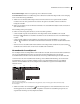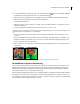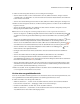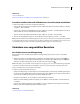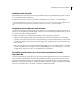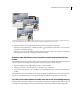Operation Manual
205VERWENDEN VON PHOTOSHOP ELEMENTS 7
Optionen für das magnetische Lasso
A. Lasso B. Polygon-Lasso C. Magnetisches Lasso D. Neue Auswahl E. Der Auswahl hinzufügen F. Von Auswahl abziehen G. Schnittmenge
bilden
1 Wählen Sie im Editor das magnetische Lasso in der Werkzeugpalette aus.
Wenn das magnetische Lasso aktiviert ist, können Sie folgendermaßen zu einem anderen Lasso-Werkzeug wechseln:
• Zum Aktivieren des Lassos ziehen Sie bei gedrückter Alt-Taste.
• Zum Aktivieren des Polygon-Lassos klicken Sie bei gedrückter Alt-Taste.
2 (Optional) Legen Sie die Optionen für das magnetische Lasso in der über dem Bild angezeigten Optionsleiste fest:
• Geben Sie an, ob Sie eine neue Auswahl erstellen, eine bestehende Auswahl vergrößern bzw. verkleinern oder einen
Bereich auswählen möchten, der sich mit anderen Auswahlbereichen überschneidet.
• Soll die Auswahlbegrenzung weichgezeichnet werden, damit sie allmählich mit dem Bereich außerhalb der
Auswahl verschmilzt, geben Sie einen Wert für „Weiche Kante“ ein.
• Wenn Sie die Kanten der Auswahl glätten möchten, aktivieren Sie „Glätten“.
• Um den Bereich der Kantenerkennung festzulegen, geben Sie im Feld „Breite“ einen Pixelwert zwischen 1 und 256
ein. Das Werkzeug erkennt Kanten nur innerhalb des angegebenen Abstands vom Zeiger.
Wenn der Zeiger des magnetischen Lassos den Bereich der Kantenerkennung („Breite“) anzeigen soll, drücken Sie die
Feststelltaste.
• Legen Sie im Feld „Kantenkontrast“ die Empfindlichkeit des magnetischen Lassos z. B. in Bezug auf die Fotokanten
fest (Prozentwert zwischen 1 und 100). Bei einem höheren Wert werden nur Kanten erkannt, die sich deutlich von
ihrer Umgebung abheben; bei einem niedrigeren Wert werden kontrastärmere Kanten erkannt.
• Geben Sie unter „Frequenz“ einen Wert zwischen 0 und 100 ein, um die Frequenz einzustellen, mit der das
magnetische Lasso Befestigungspunkte setzt. Je höher der Wert, desto schneller wird die Auswahlbegrenzung
verankert.
3 Zum Hinzufügen von Segmenten einer Auswahlbegrenzung führen Sie einen der folgenden Schritte aus:
• Klicken Sie auf Punkte entlang der Kante.
• Ziehen Sie den Zeiger entlang der Kante, während Sie die Maustaste drücken.
Die Auswahlbegrenzung richtet sich an der Kante im Foto aus. Wenn die Begrenzung nicht an der gewünschten Kante
ausgerichtet wird, fügen Sie durch einmaliges Klicken einen Punkt manuell hinzu. Fahren Sie dann fort, die
Begrenzung nachzuzeichnen, und fügen Sie ggf. weitere Punkte hinzu. Drücken Sie bei Bedarf die Entf-Taste, um
versehentlich erstellte Punkte entlang der Begrenzung zu löschen.
4 Zum Schließen der Auswahlbegrenzung führen Sie einen der folgenden Schritte aus:
• Wenn Sie die Begrenzung manuell schließen möchten, setzen Sie den Zeiger auf den Startpunkt und klicken Sie.
Neben dem Mauszeiger erscheint ein geschlossener Kreis, wenn sich der Zeiger auf dem Startpunkt befindet.
• Wenn Sie die Begrenzung mit einem frei gezeichneten magnetischen Segment schließen möchten, doppelklicken
Sie oder drücken Sie die Eingabetaste.
• Wenn Sie die Begrenzung mit einem geraden Segment schließen möchten, doppelklicken Sie bei gedrückter Alt-
Taste.
D
E F G
A B C